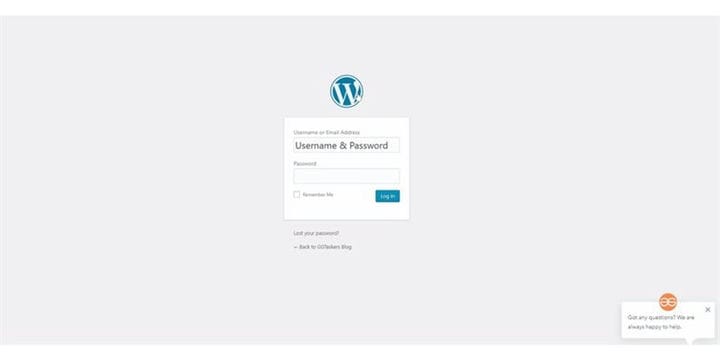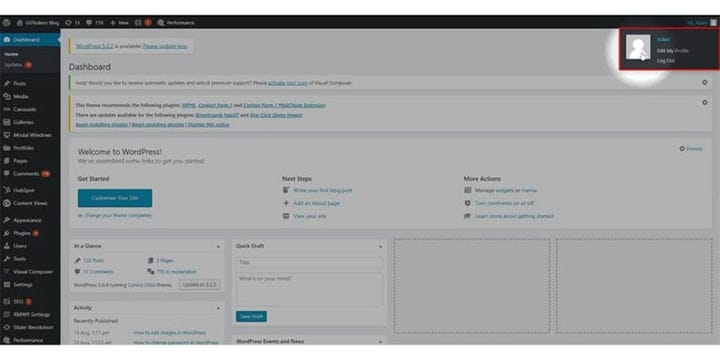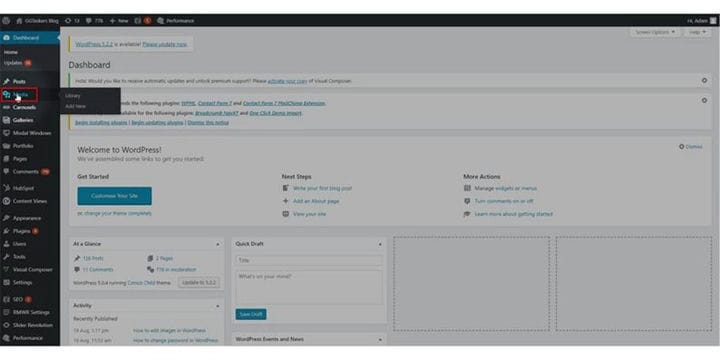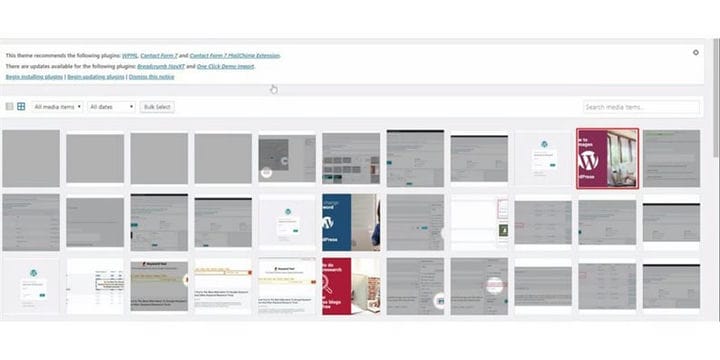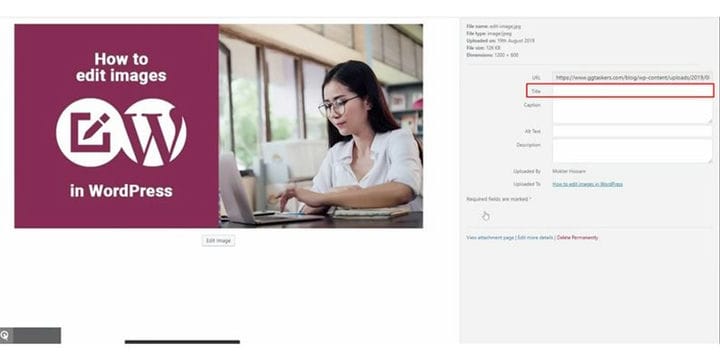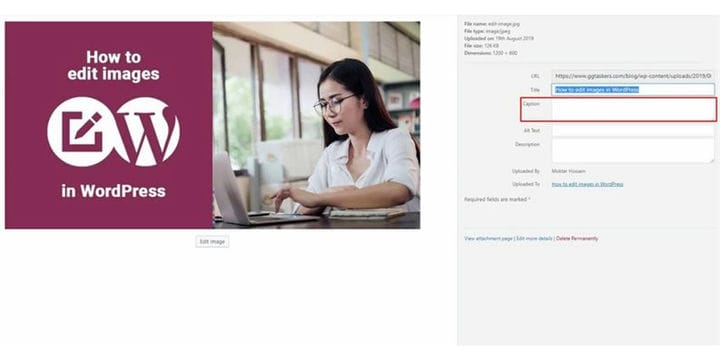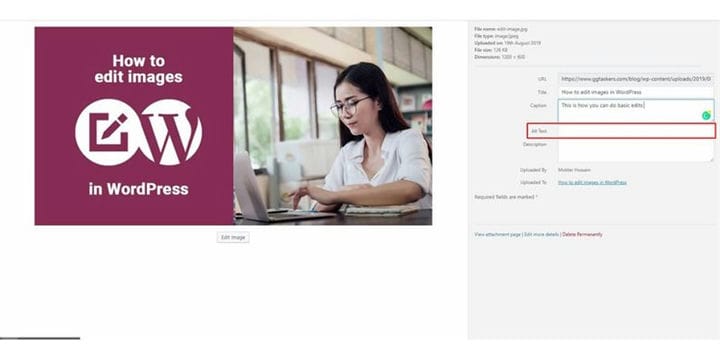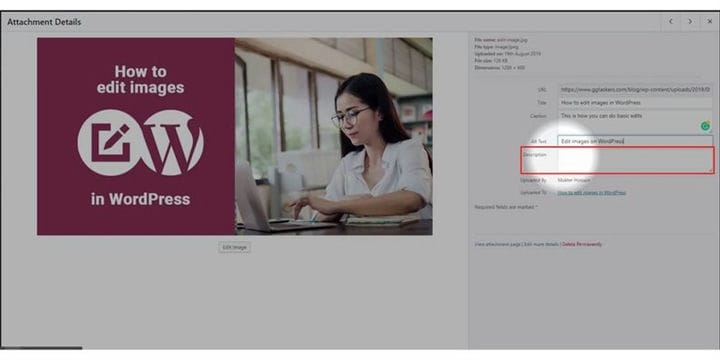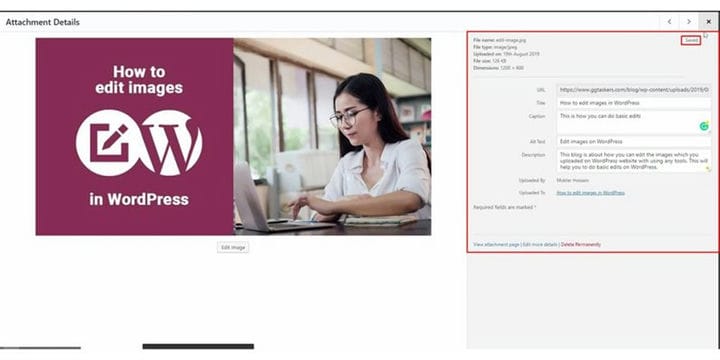Kuinka SEO optimoida WordPress-kuvasi
On hyvin vähän ihmisiä, jotka eivät ymmärrä SEO: n merkitystä. Suurin osa ihmisistä uuvuttaa itsensä tekemällä hakukoneoptimointia jollekin tietylle verkkosivulle tai koko verkkosivustolle, mutta unohtaa kuvahaun. Kuvan SEO-optimointi on olennainen osa blogiasi. Voit optimoida kuvat paremmin käyttämällä muutamia perustemppuja. Tässä blogissa näytän sinulle, kuinka voit SEO-optimoida WordPress-kuvasi.
Vaihe 1: Sinun on siirryttävä verkkosivustosi taustajärjestelmään tai WordPressille; Se tunnetaan nimellä wp-admin. Wp-admin on yleinen kirjautumistunnus WordPress-verkkosivustolle. Oletetaan, että verkkosivustosi on www.example.com, sinun on kirjoitettava URL-osoite muodossa www.example.com/wp-admin.
Vaihe 2: Kun olet kirjautunut sisään, pääset kojelautaan. Nyt sinun on varmistettava, että kirjaudut sisään järjestelmänvalvojana. On välttämätöntä kirjautua sisään järjestelmänvalvojana, koska vain järjestelmänvalvojalla on kuvien muokkausoikeudet. WordPressissä eri käyttäjille voidaan määrittää erilaisia rooleja, joten sinun on varmistettava, että valitset käyttäjän, jolla on järjestelmänvalvojan käyttöoikeudet.
Vaihe 3: Kojelaudassasi on välilehti nimeltä media. Tällä välilehdellä on kaikki kuvat, jotka olet ladannut WordPress-verkkosivustollesi. Napsauta Media-välilehteä.
Vaihe 4: Kun napsautat Media-välilehteä, löydät kaikki kuvat. Nyt sinun on valittava kuva, jonka haluat optimoida. Voit valita sen napsauttamalla kuvaa, jonka haluat optimoida.
Vaihe 5: Uusi ikkuna avautuu, johon sinun on ensin syötettävä kuvasi otsikko. Varmista, että annat otsikon, joka voi helposti liittyä optimoitavaan kuvaan.
Vaihe 6: Tekstitysosa voi olla näkyvissä käyttöliittymästä, jos haluat sen näkyvän. Varmista siis, että kirjoitat kuvatekstin, joka vastaa kuvan tarkoitusta.
Vaihe 7: Vaihtoehtoinen teksti on tärkein osa täällä. Alt-teksti tunnetaan myös nimellä "alt-attribuutit". Niitä käytetään HTML-koodissa kuvaamaan sivulla olevan kuvan ulkonäköä ja toimintaa. Google ei ole ihminen, joten se ei näe kuvaa, mutta voi lue kuva lukemalla vaihtoehtoinen teksti. Varmista siis, että annetaan oikea vaihtoehtoinen teksti.
Vaihe 8: Anna kuvaus, joka sisältää kaikki osat yhdessä kuvaavassa osassa. Kuvausosien on oltava kuvailevia, mutta varmista, että se ei ole liian pitkä.
Vaihe 9: Sinun pitäisi olla valmis tähän mennessä. Sinun ei tarvitse napsauttaa mitään painiketta tai tallentaa sitä manuaalisesti, koska tämä osa tallennetaan aina automaattisesti. Sinun on varmistettava yksi asia, onko tekstit sijoitettu vai ei. Varmistaaksesi, että voit siirtyä Media-välilehteen ja napsauttaa juuri optimoimaasi kuvaa.
Kuvahakukoneoptimoija on tulossa suosituksi näinä päivinä, ja vain harvat ihmiset saavat siitä kaiken irti. Jos pidät blogia tai yksinkertaista verkkosivustoa, varmista, että kuvasi ovat hyvin optimoituja.